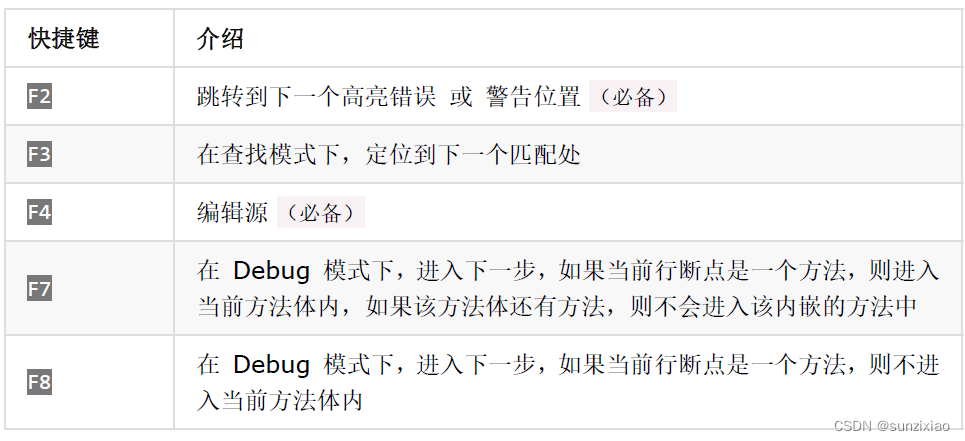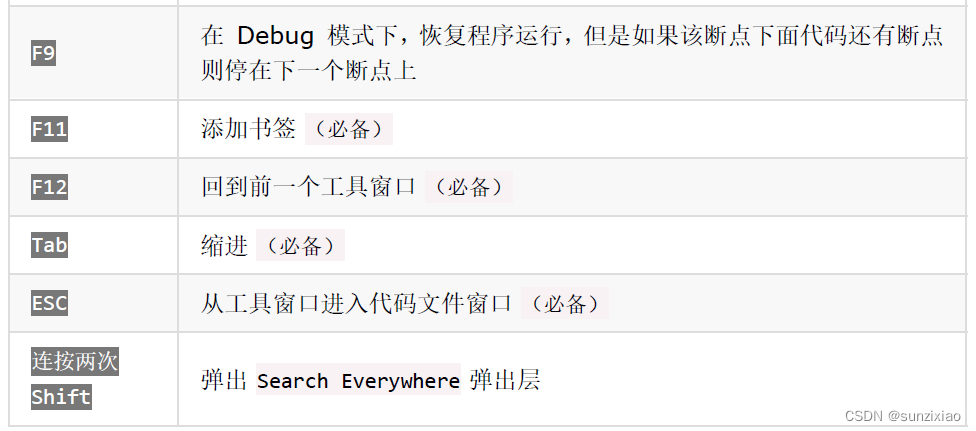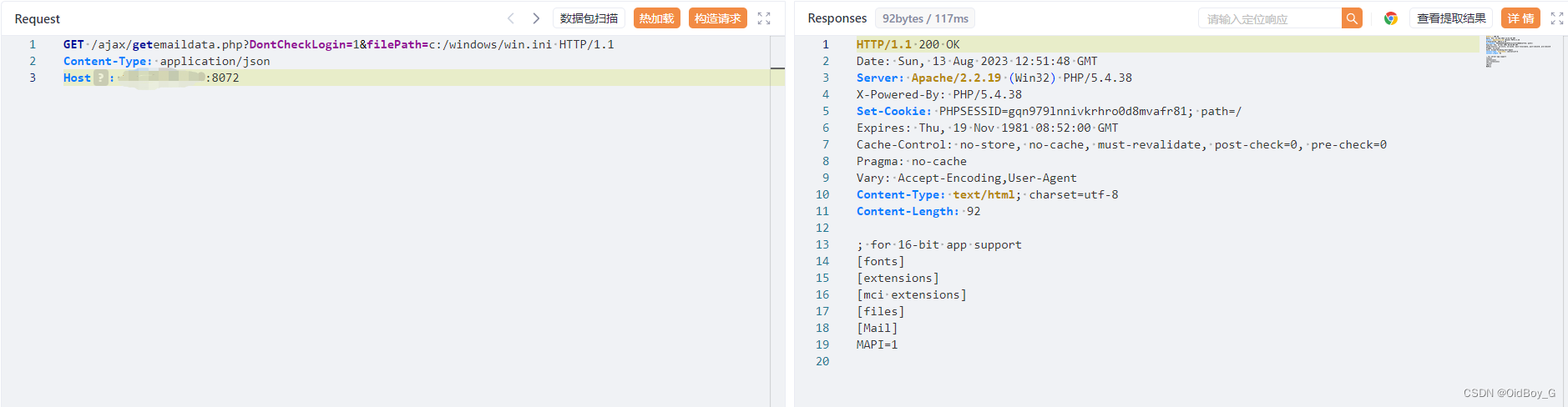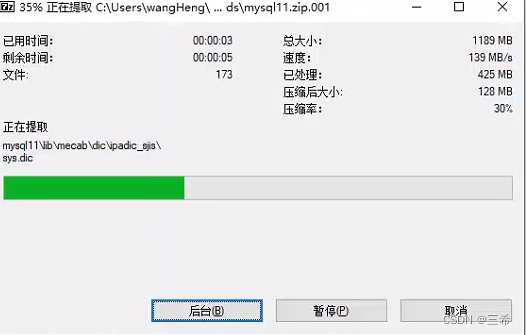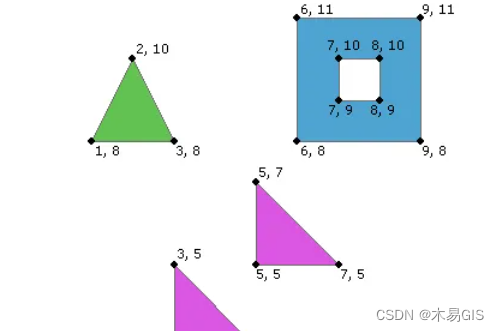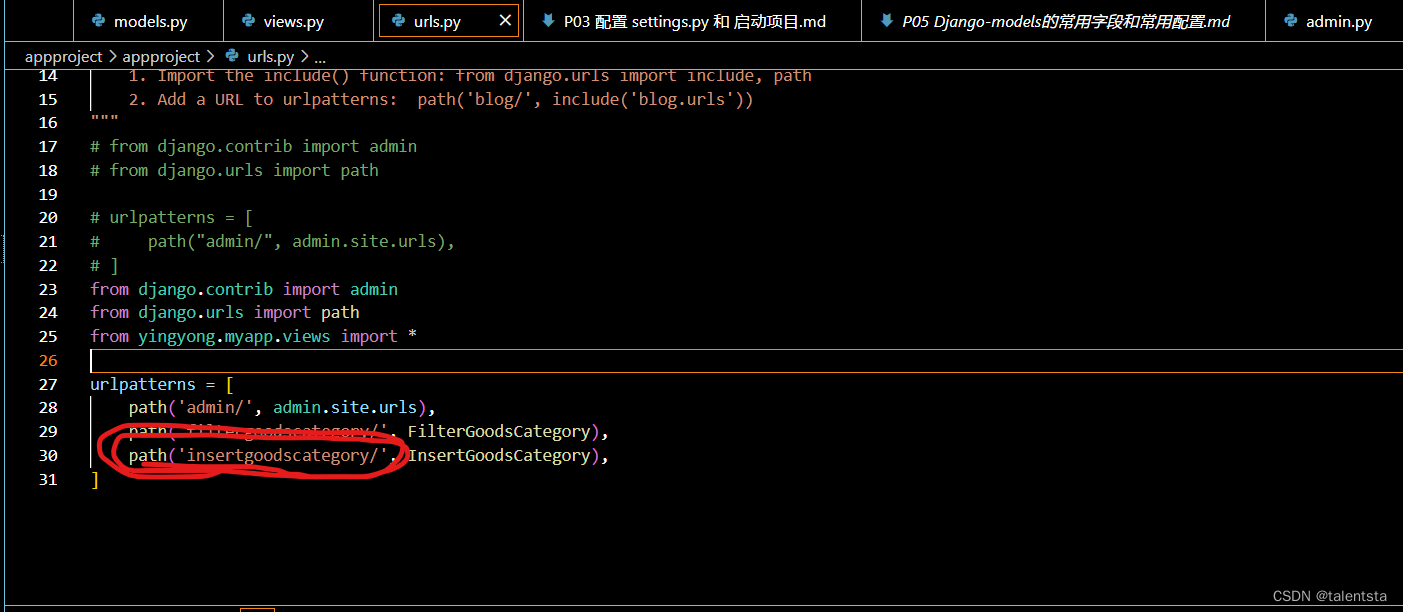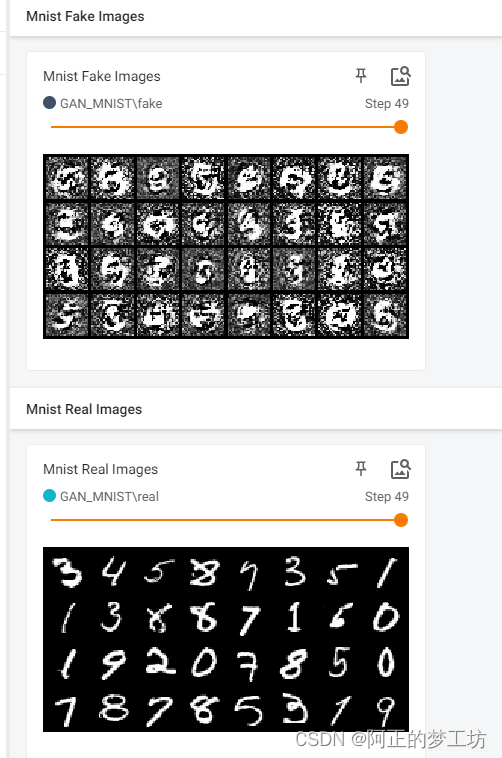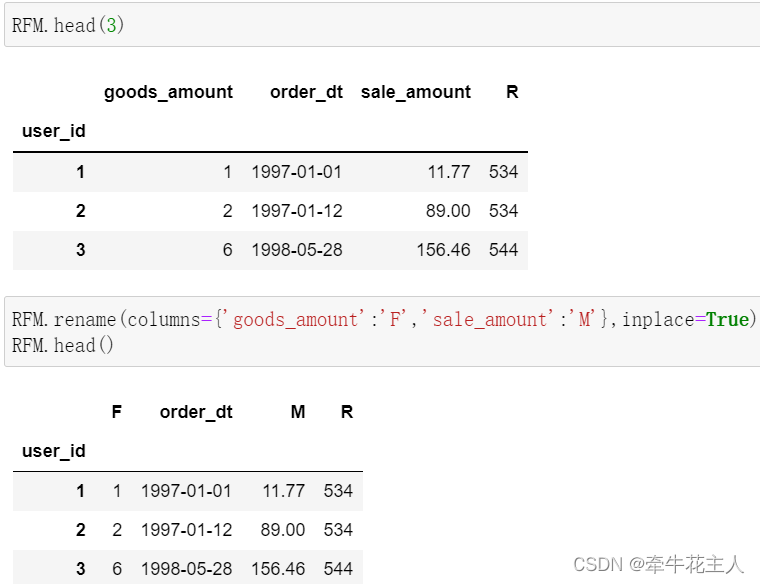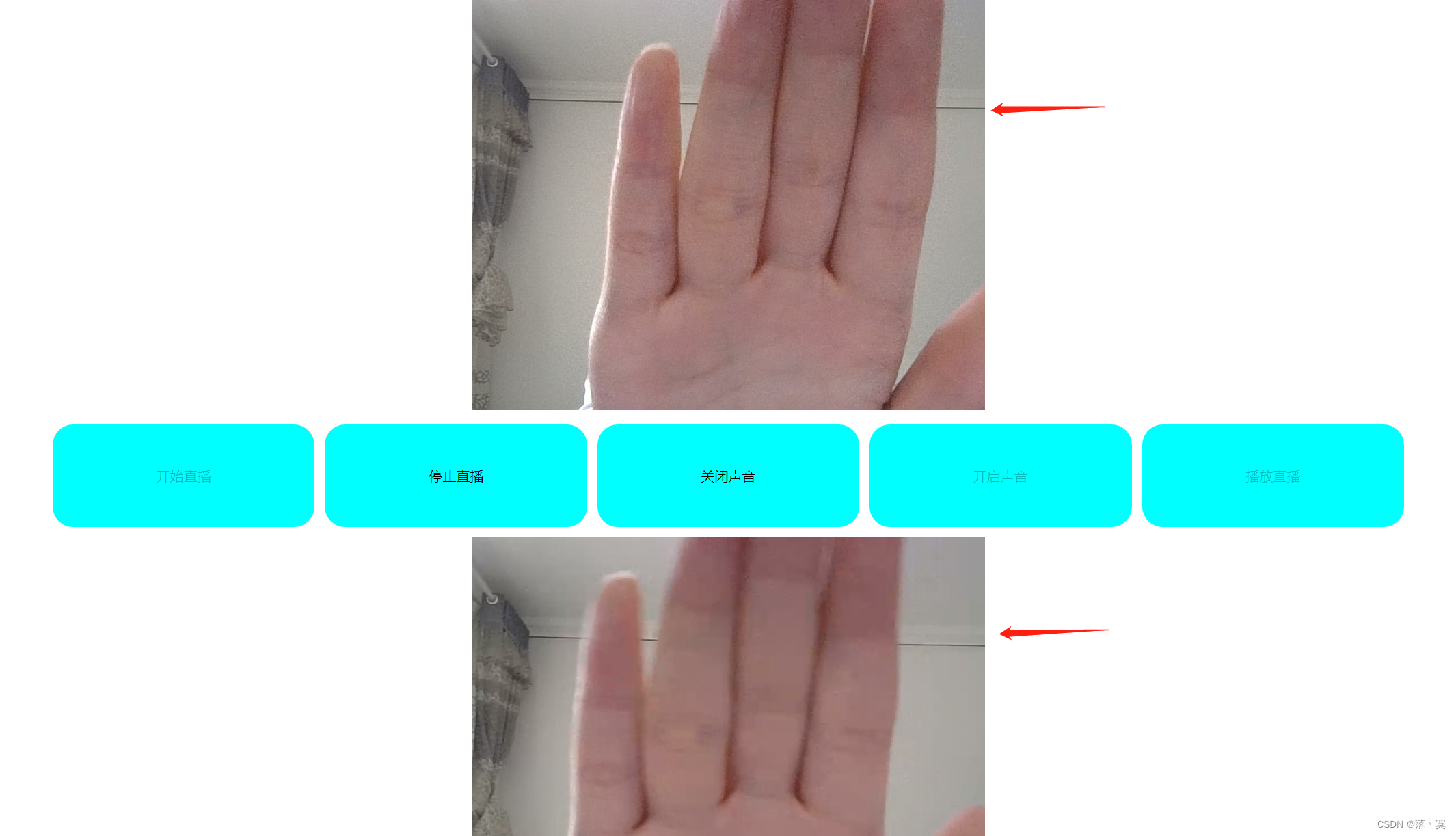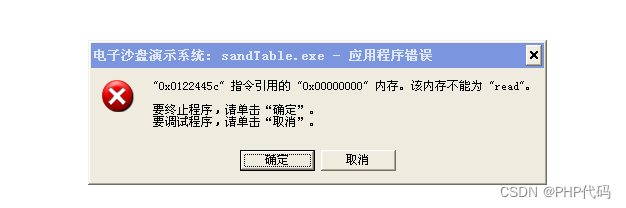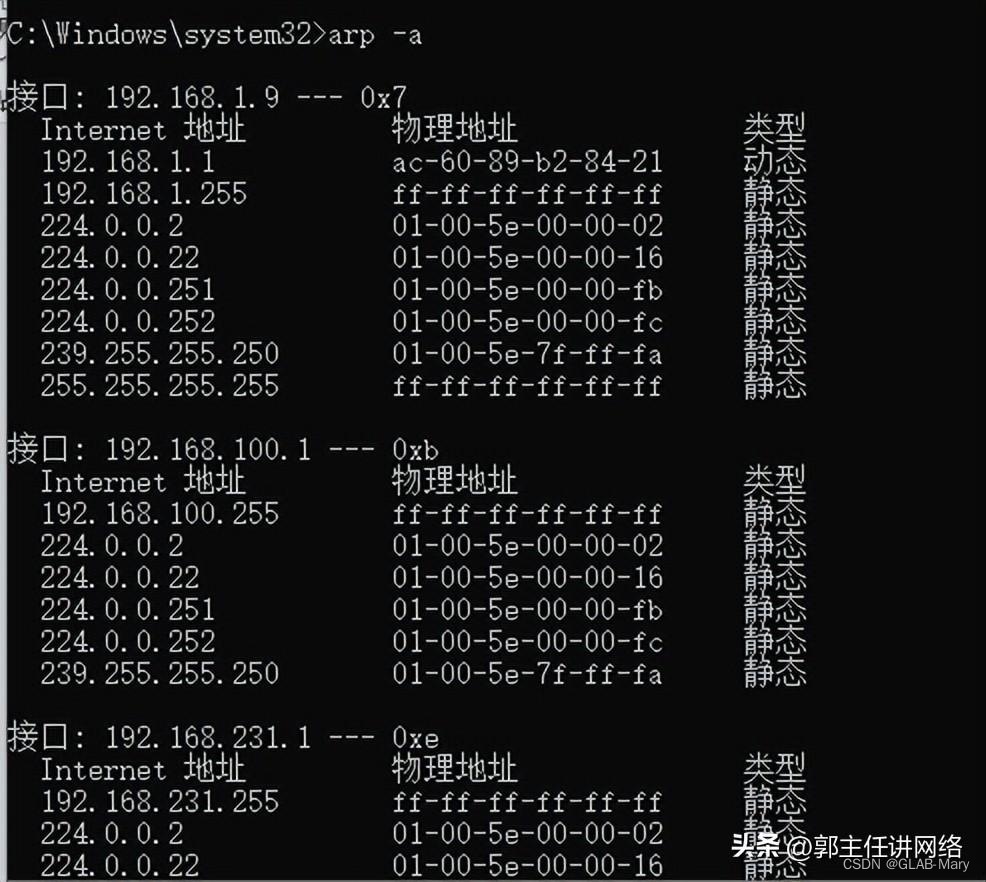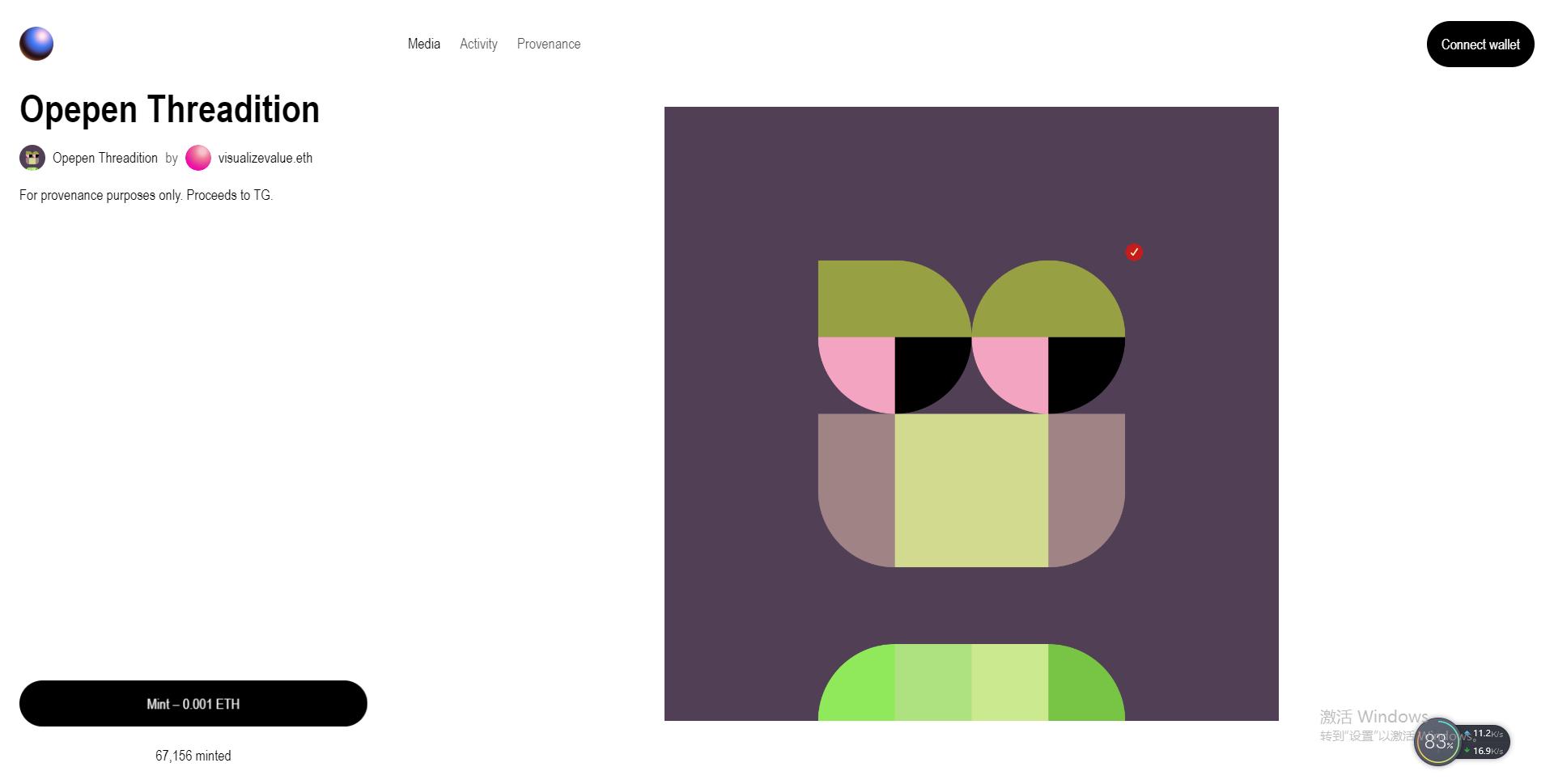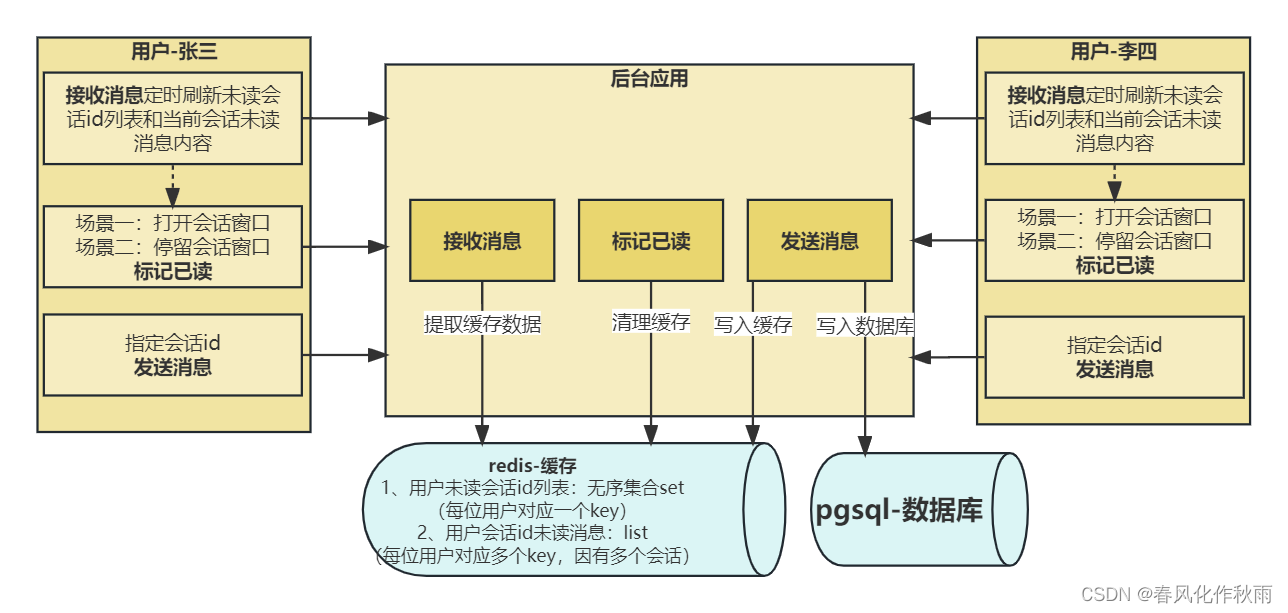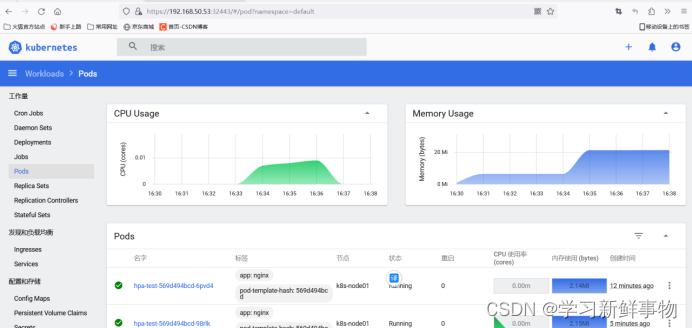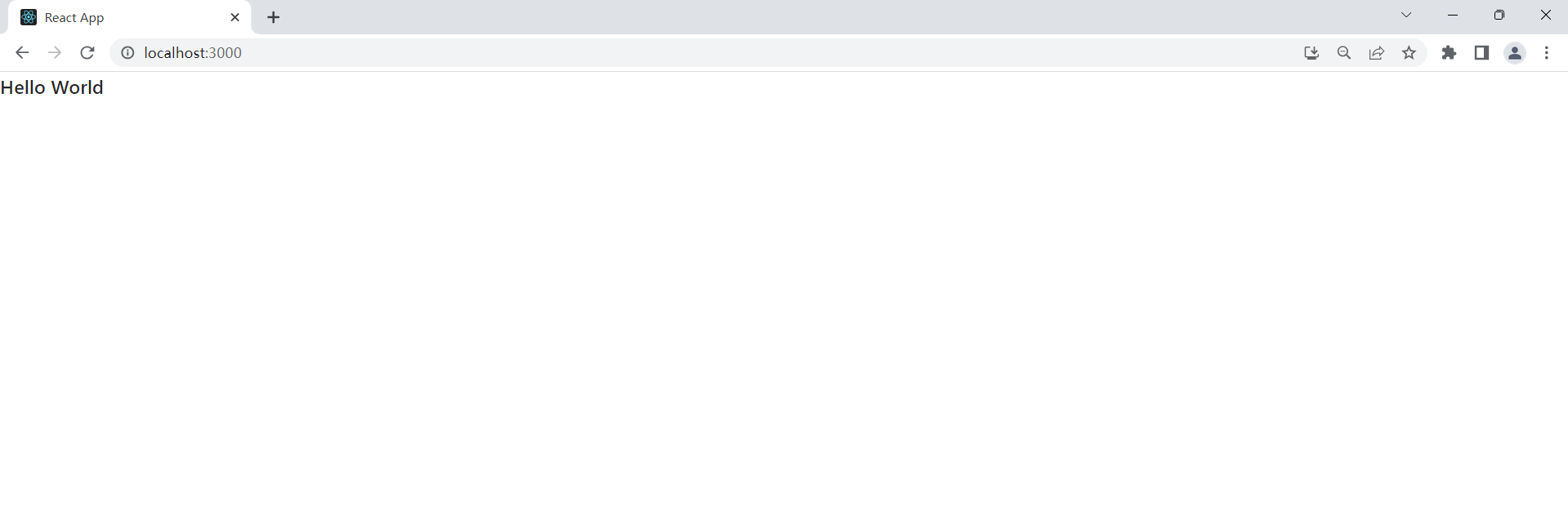文章目录
- 前言
- 零、工具的优点
- 0.1快速修复
- 0.2代码自动补全
- 0.3实时模板
- 0.4显示历史版本
- 0.5调试功能
- 一、Ctrl
- 二、Alt
- 三、Shift
- 四、Ctrl + Alt
- 五、Ctrl + Shift
- 六、Alt + Shift
- 七、Ctrl + Shift + Alt
- 八、其它
前言
工欲善其事必先利其器,JetBrains公司IDE工具为我们的开发带来了极大的遍历。
JetBrains是一家捷克的软件开发公司,该公司位于捷克的布拉格,并在俄罗斯的圣彼得堡及美国麻州波士顿都设有办公室,该公司最为人所熟知的产品是Java编程语言开发撰写时所用的集成开发环境:IntelliJ IDEA,还有python开发使用的PyCharm。
零、工具的优点
0.1快速修复
适用于对检查出的大多数问题进行快速修复,能够立即轻松修复或改进代码。
快捷键:Alt+Enter
这时会弹出修复或改进菜单,根据实际情况选择合适的选项即可。
0.2代码自动补全
可感知上下文,并帮助自动补全代码。
例如要输入print函数,则只需输入p就会有相关的选项出现。
0.3实时模板
PyCharm中,想要通过for循环遍历列表L的内容,输入“iter”会弹出相关菜单。
IDEA中,输入“fori”会自动生成for循环模板;输入“sout”会自动生成System.out.println();等等
0.4显示历史版本
鼠标放在项目文件夹上,右键选择“Local History”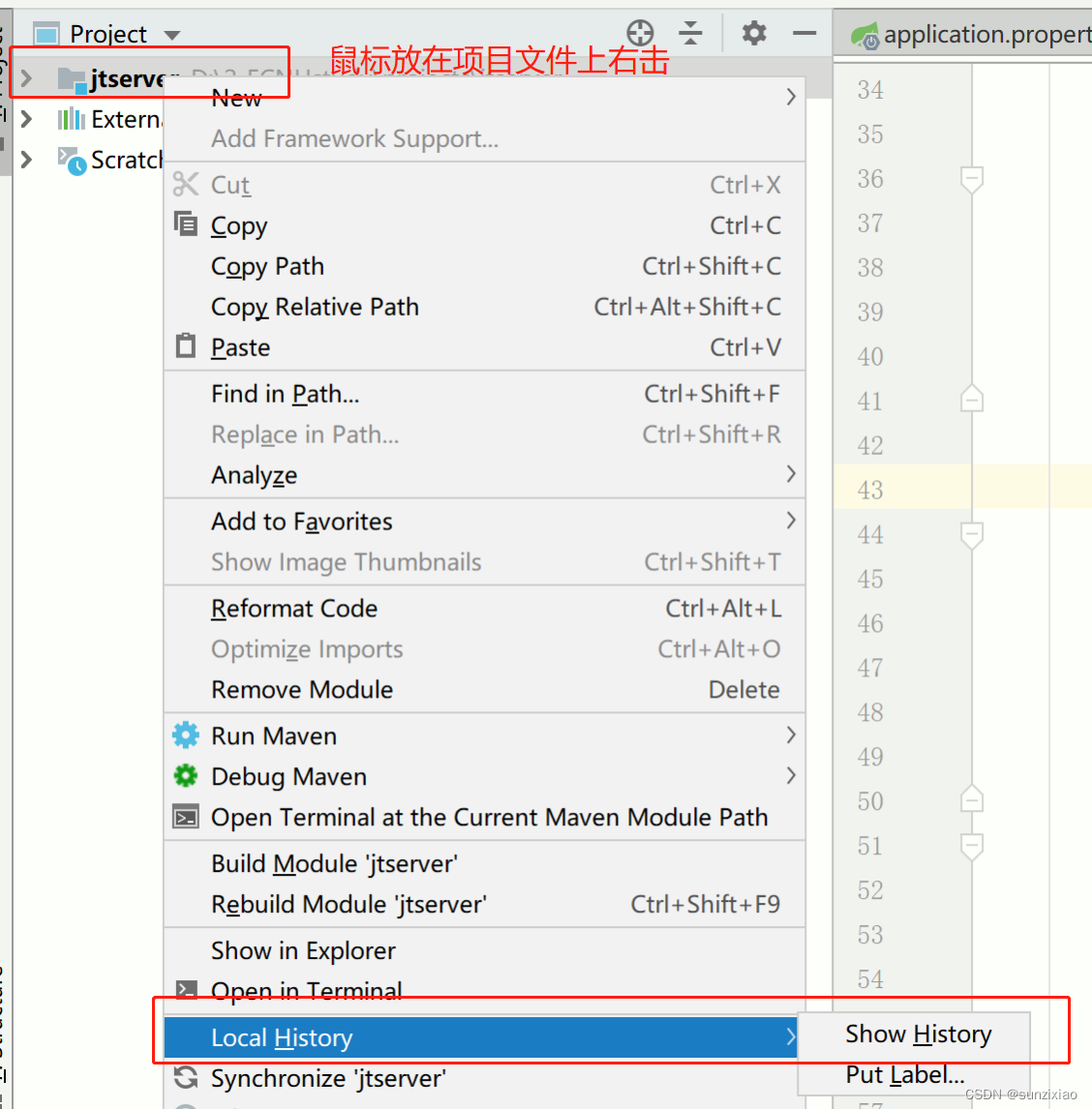
0.5调试功能

1、F7 单步调试,进入函数内部。 相当于eclipse的f5
2、F8 单步调试,不进入函数内部。 相当于eclipse的f6
3、F9 继续执行,进入下一个断点或执行完程序
4、Shift+F7 选择要进入的函数
5、Shift+F8 跳出函数
6、Alt+F8 执行表达式查看结果,debug时选中,查看值
7、Atl+F9 Run To Cursor 运行到光标处
8、Ctrl+F8 设置/取消当前行断点
Ctrl+Shift+F8 查看断点
ctrl+shift+F9 debug运行java类
ctrl+shift+F10 正常运行java类
一、Ctrl
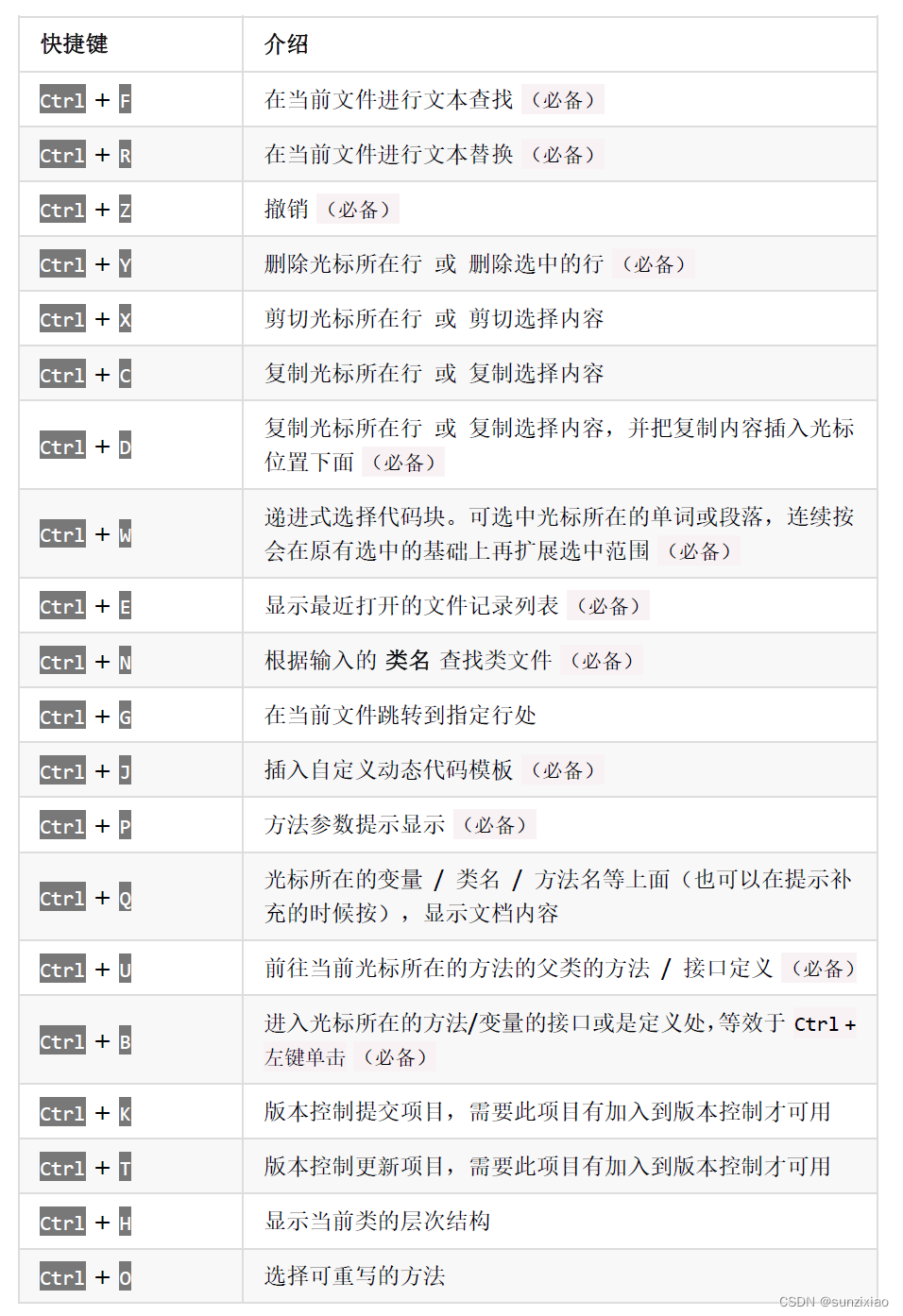
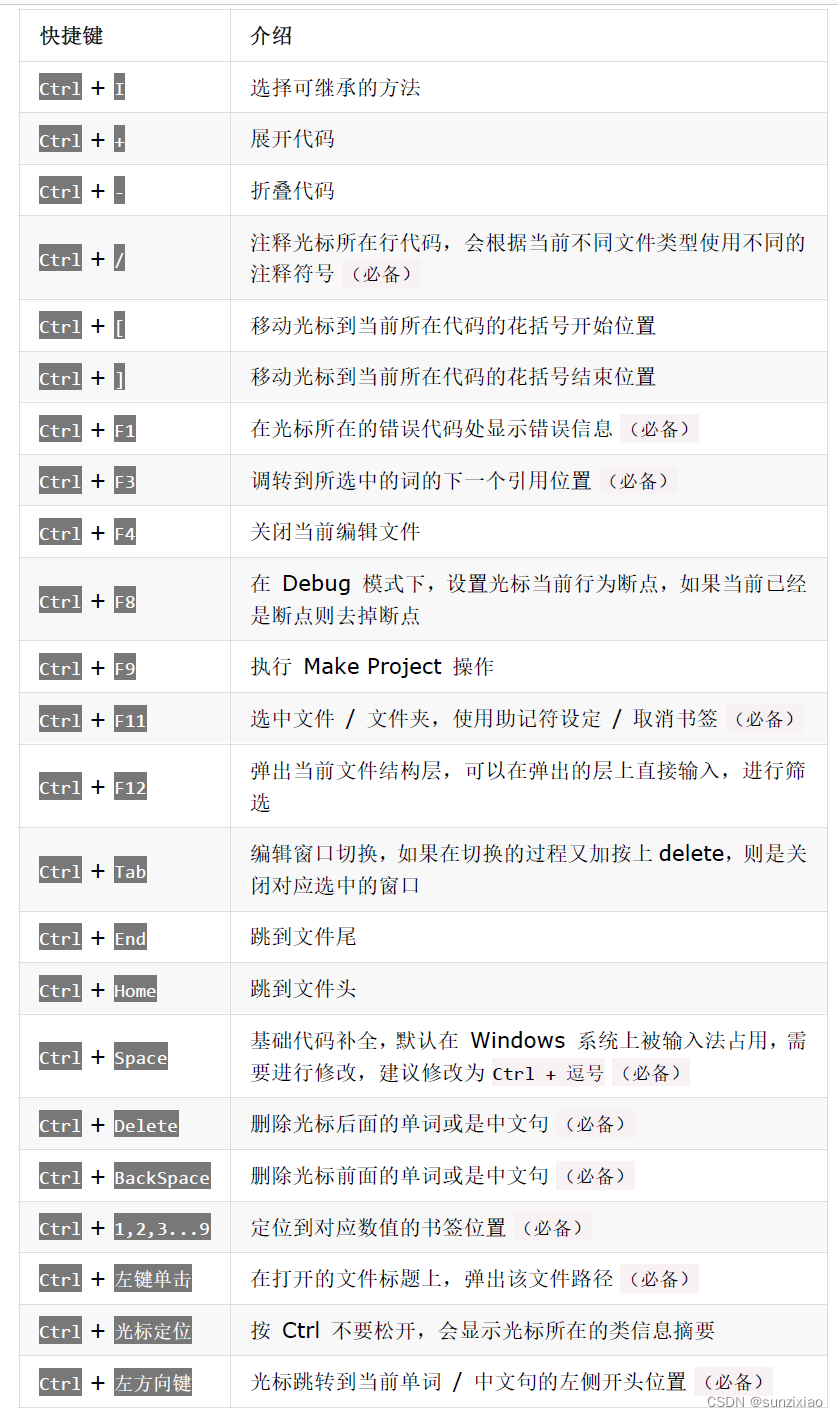
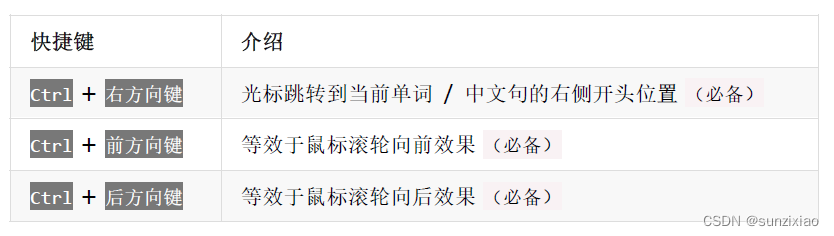
二、Alt
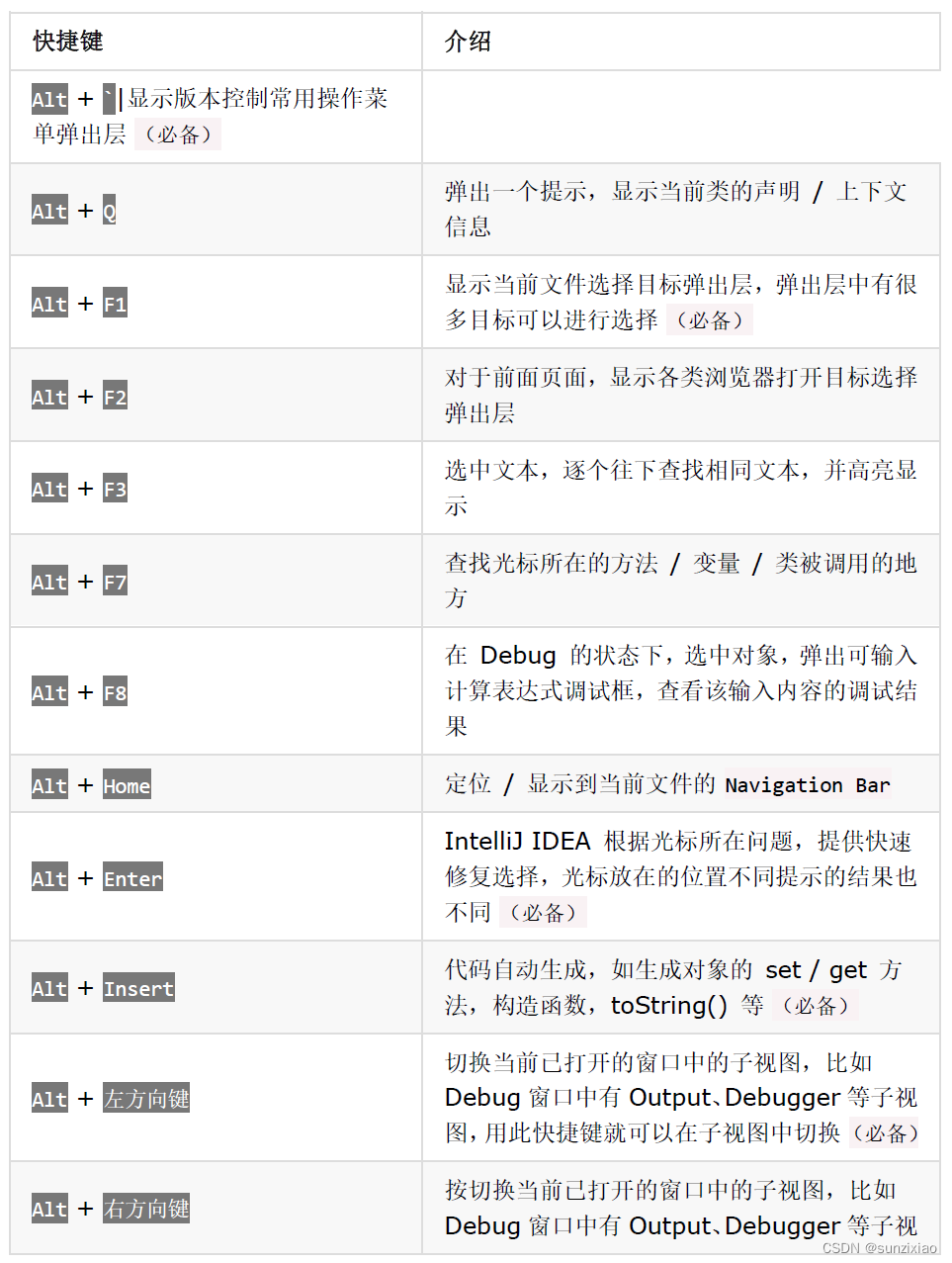
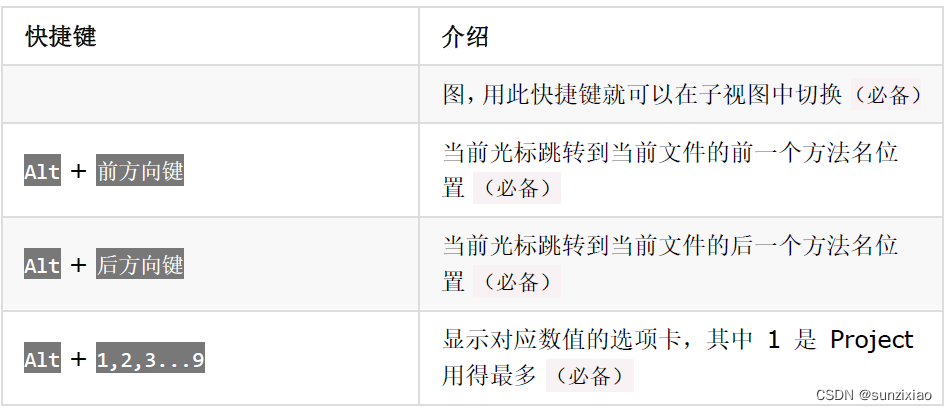
三、Shift
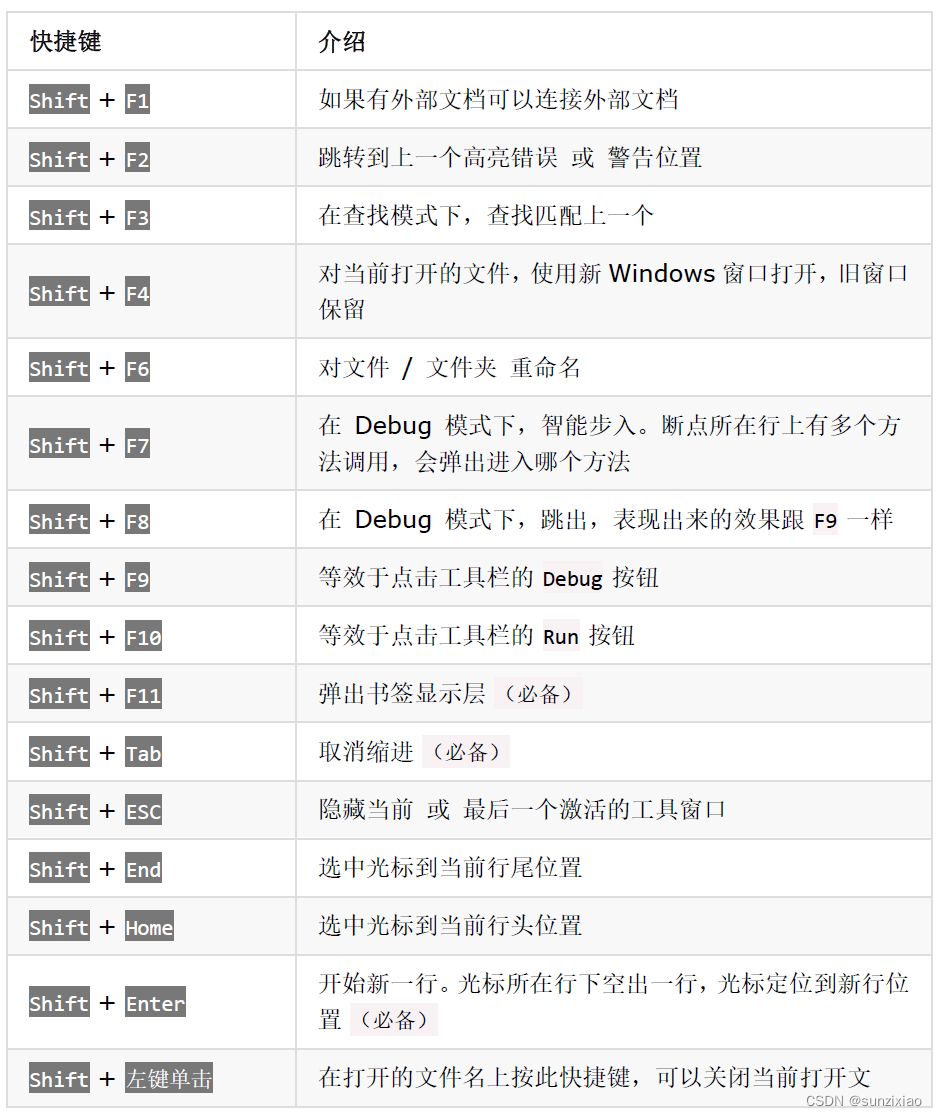

四、Ctrl + Alt
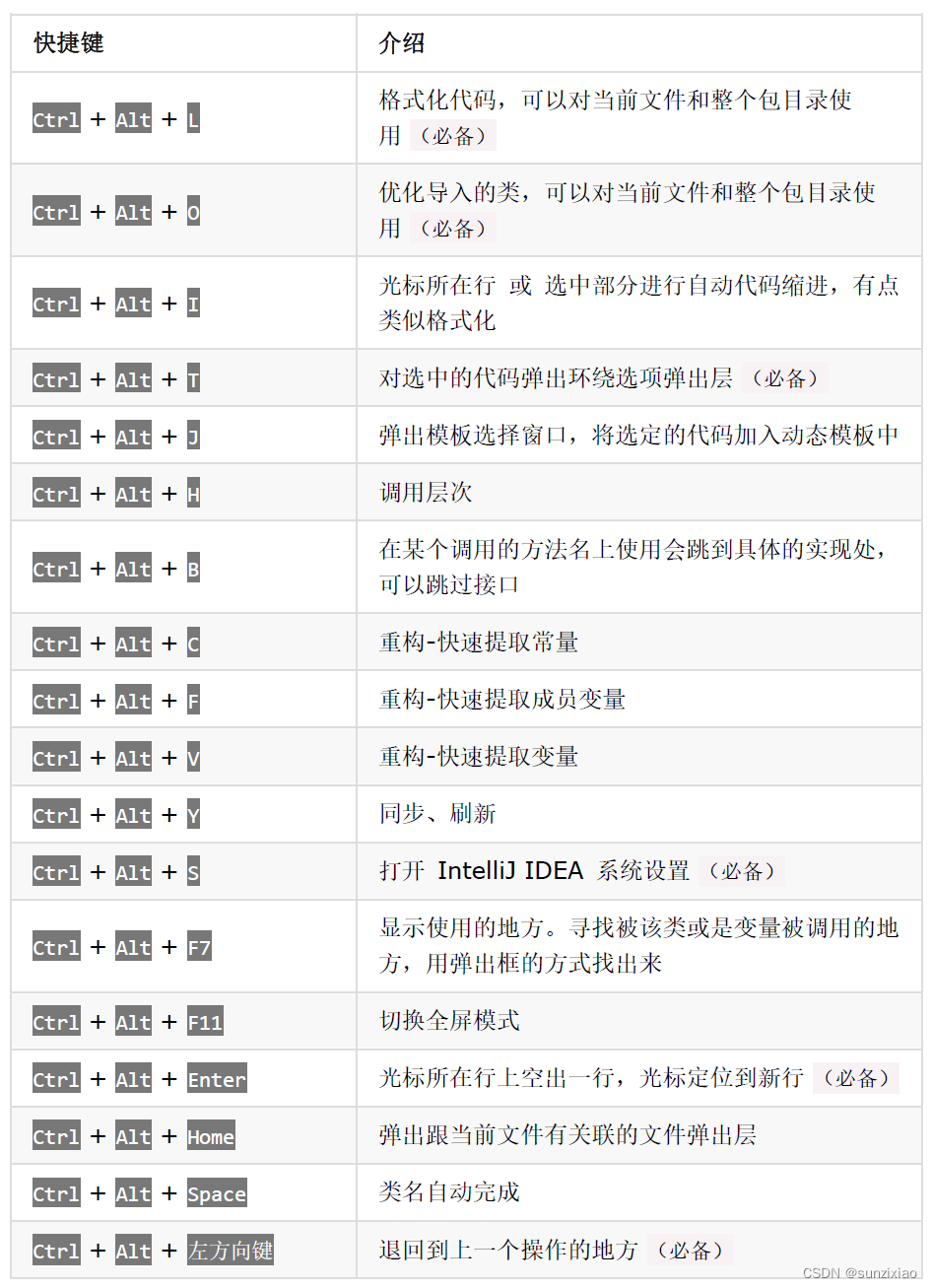
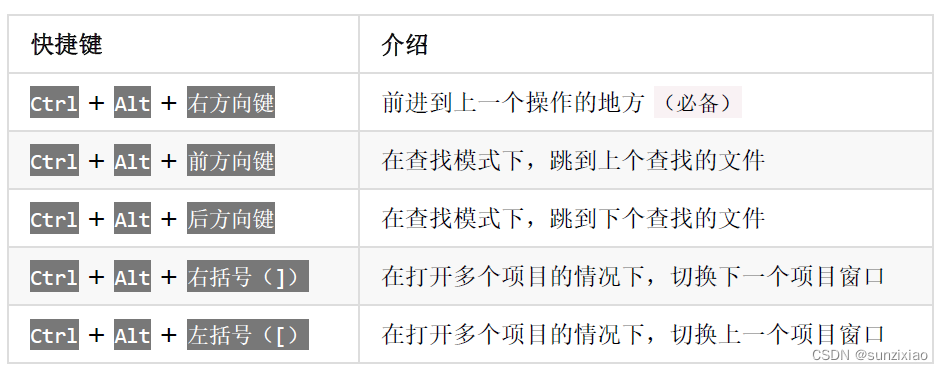
五、Ctrl + Shift
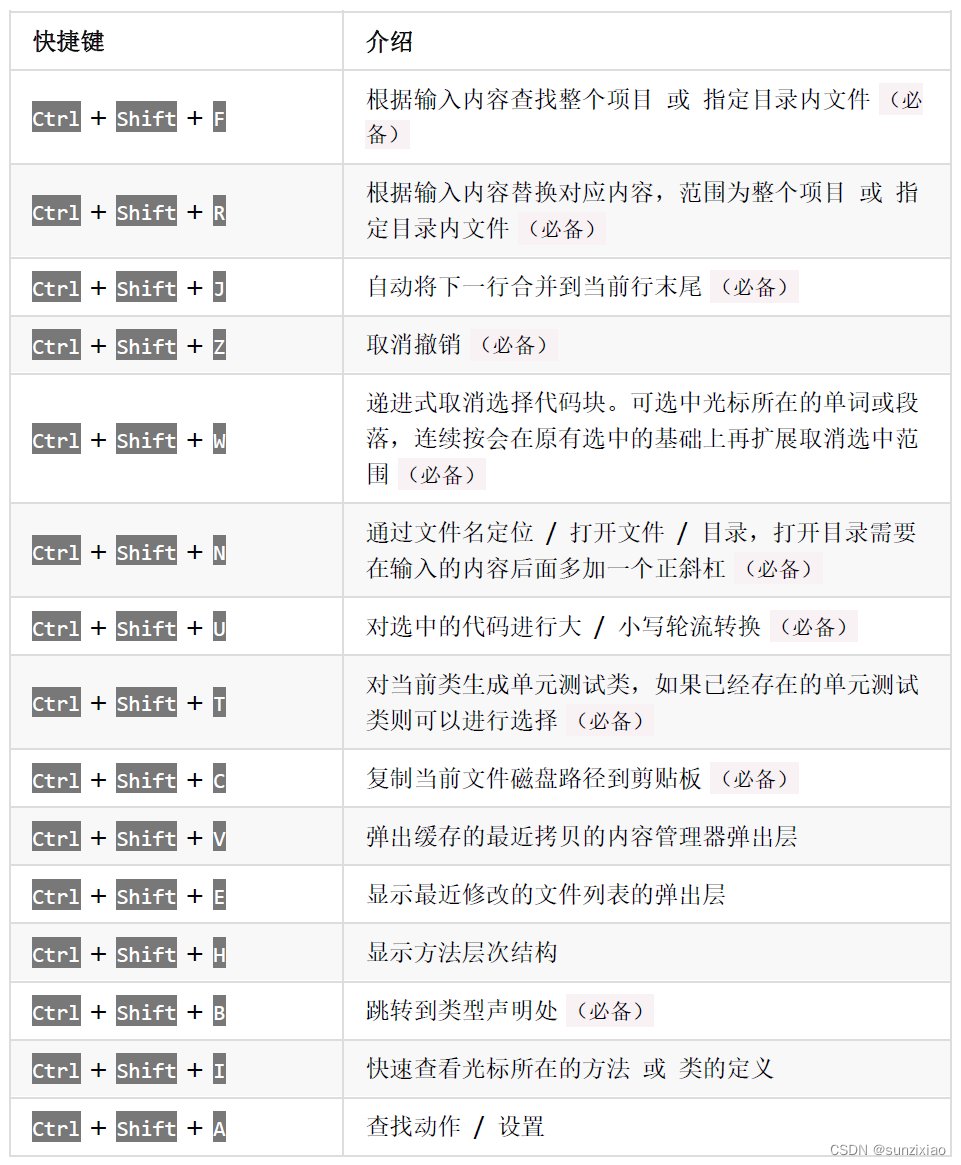
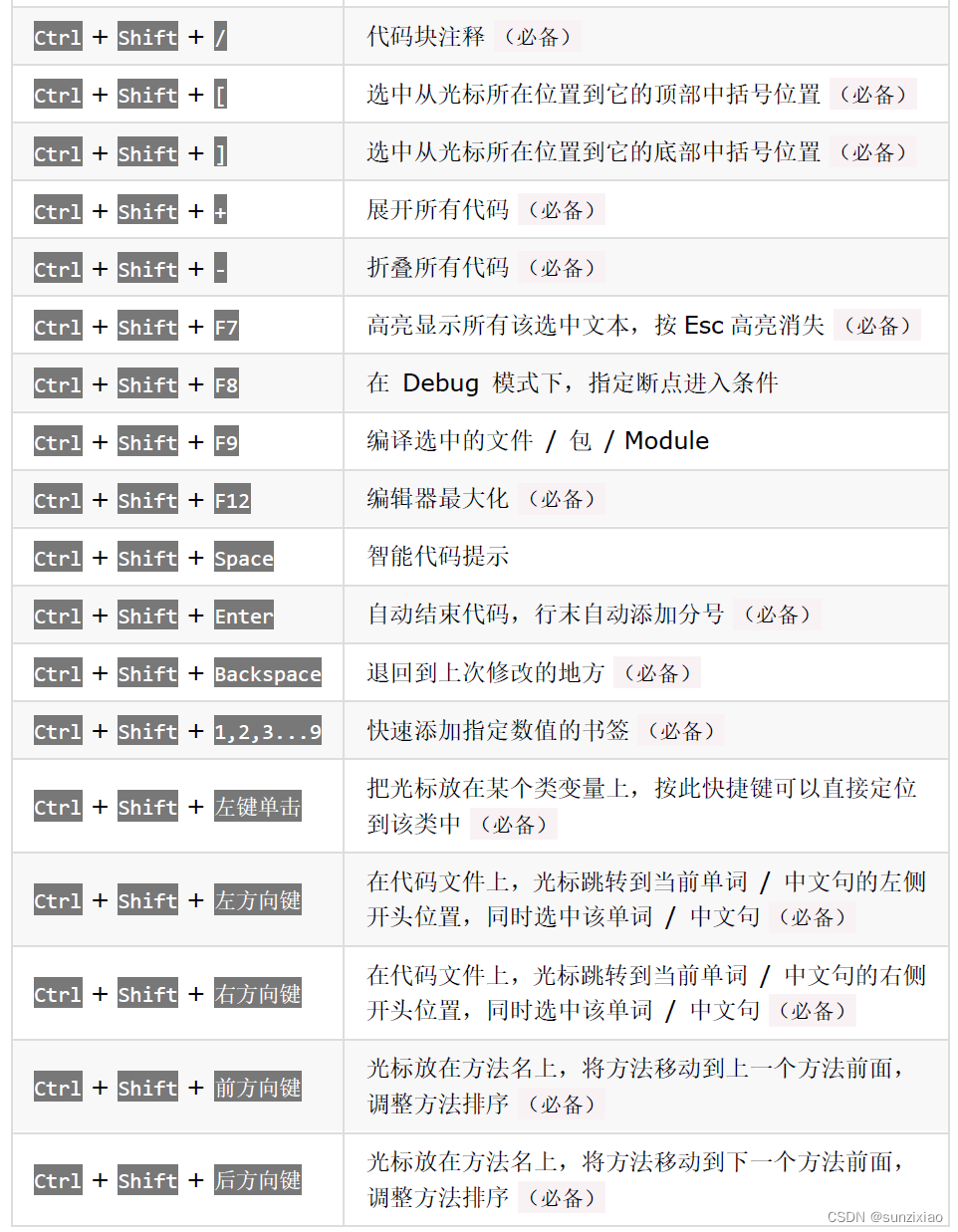
六、Alt + Shift

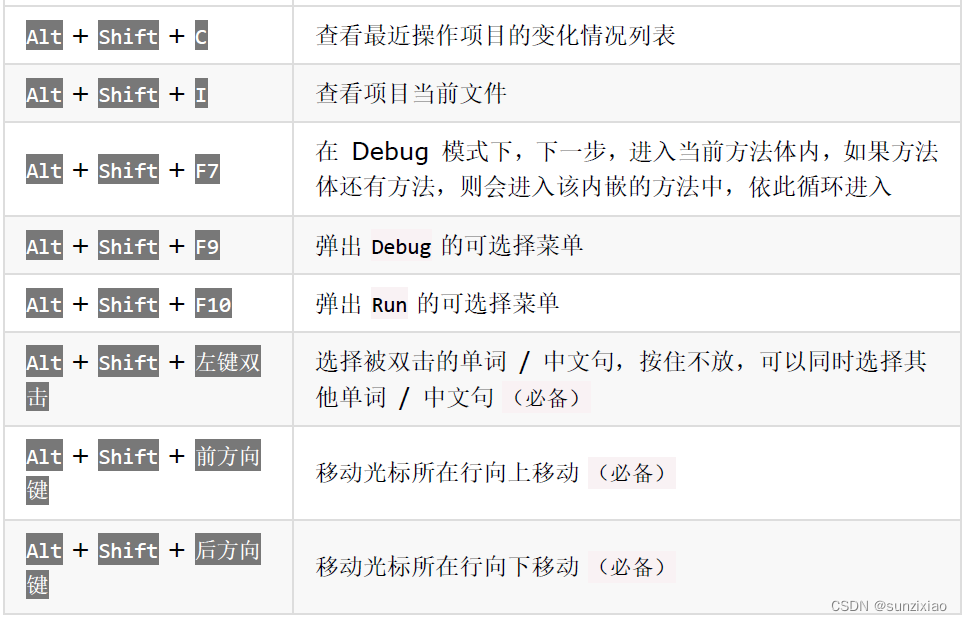
七、Ctrl + Shift + Alt
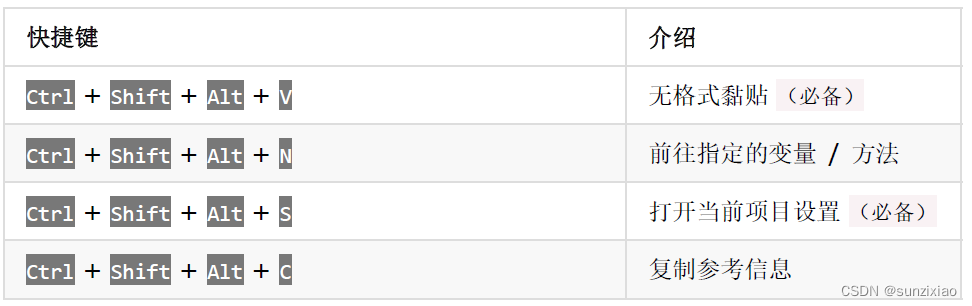
八、其它